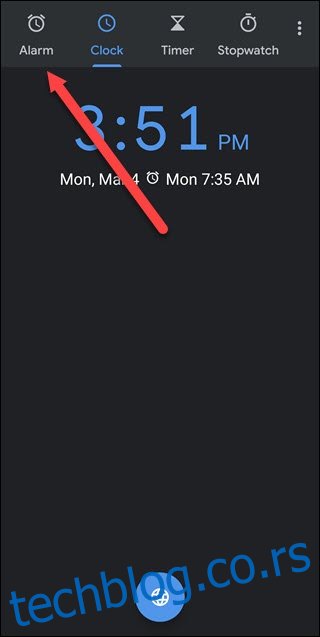Ако је ваш Андроид телефон ваш будилник, можете га учинити много паметнијим. Гоогле-ова апликација Сат сада има рутине које покреће Гоогле помоћник и које могу да контролишу ваш паметни дом или да репродукују звук по избору када се пробудите ујутру.
Преглед садржаја
Преузмите рутине без Гоогле Хоме
Можда је најзначајнији проблем са алармима то што их је лако одложити—више пута. И пре него што схватите, касните, прескачете доручак и надате се низу зелених светла како не бисте закаснили на посао пети дан ове недеље.
Рутине паметног дома могу помоћи у том проблему; у ствари, аутоматизација је и даље права супермоћ паметних домова. Уз јутарњу рутину, гласовни асистент може да вас поздрави, упали светла, подигне завесе и почне да чита вести или пушта музику. Чак и ако одложите аларм, светла и музика ће вам помоћи да се пробудите.
Али ако немате Гоогле Хоме, Леново паметни сат, или Амазон Ецхо—или не желите такав уређај у својој спаваћој соби—онда ћете изгубити било који од аудио делова рутине. Ако користите Андроид, можете да покрећете рутине без Гоогле Хоме у спаваћој соби захваљујући ажурирању функције аларма Гоогле сата. И прилично је једноставан за употребу.
Нажалост, ова функција је део апликације Гоогле сат, која није доступна на иПхоне-у. За ово вам је потребан Андроид телефон.
Како додати рутине у своје Гоогле сатове аларме
Да бисте додали рутину, отворите апликацију Гоогле сат и додирните „Аларми“ на врху екрана.
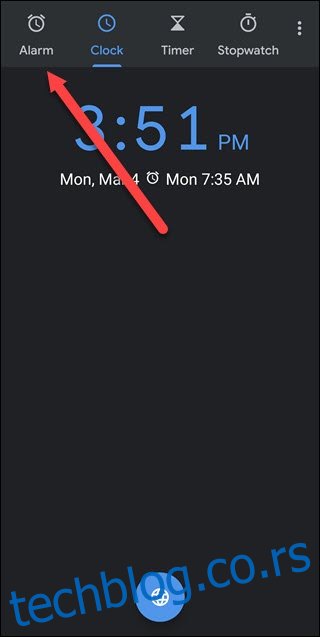
Ако имате постојећи аларм који желите да користите, додирните његову стрелицу надоле. У супротном, додирните симбол плус да бисте креирали нови аларм.
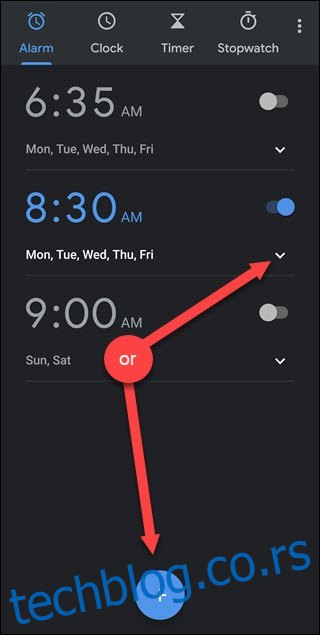
У сваком случају, сада би требало да видите опцију која се зове „Рутина Гоогле помоћника“. Додирните дугме „+“ десно од рутине „Гоогле помоћник“ да бисте додали рутину том одређеном аларму.
Ако не видите ову опцију, морате да подесите Гоогле помоћник у Гоогле претрази. Пређите на следећи одељак и пратите упутства за подешавање.
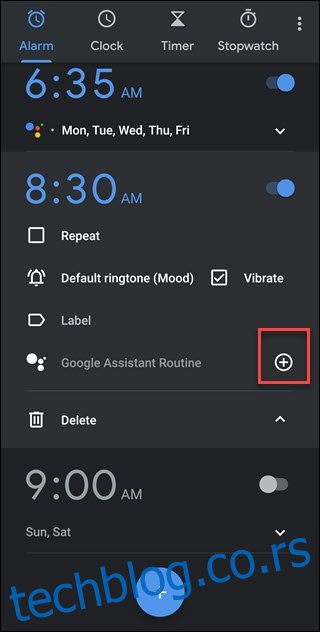
Додирните дугме „Подеси рутину“.
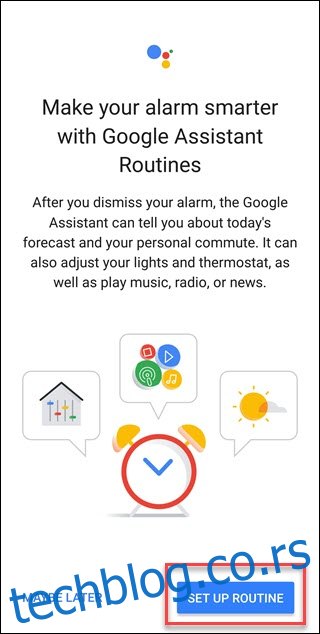
Користите опције на екрану да кажете Гоогле помоћнику шта желите. Проверите које год опције желите, као што су „Подесите светла, утикаче и још много тога“, „Подесите термостат“, „Реците ми о времену“ или „Реците ми данашње подсетнике“. Такође можете да додирнете опцију „Промени редослед“ да одредите редослед догађаја, на пример, да бисте прочитали информације о путовању на посао пре времена.
Када Гоогле помоћник заврши, пуштаће вести, подкастове, аудио књигу или ништа. Додирните опцију под „А затим играјте“ да бисте изабрали жељену опцију.
Ако редовно утишавате телефон, требало би да проверите и горњу опцију „Подесите јачину медија“ или можда нећете ништа чути јер је звук на телефону искључен.
Додирните квачицу у горњем десном углу екрана када завршите.
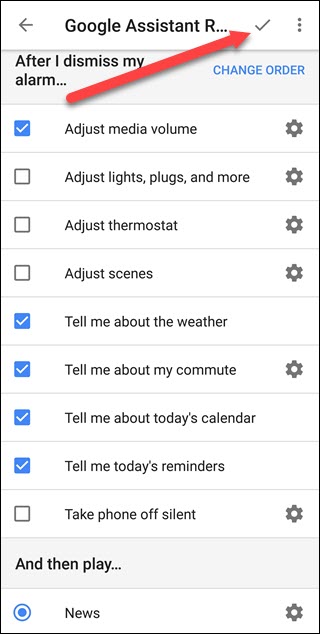
Додирните „Дозволи“ да бисте Гоогле помоћнику дали приступ закључаном екрану. Ово омогућава Асистенту да игра вашу рутину чак и када је ваш телефон закључан.
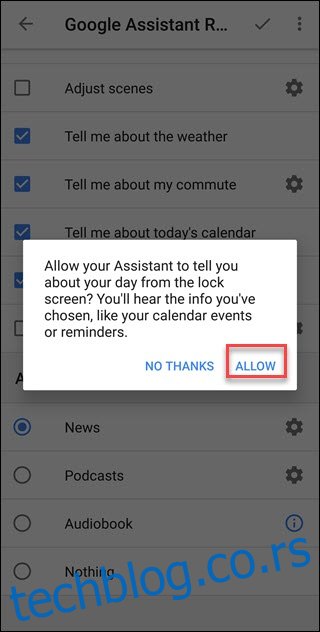
Све је спремно! Када вам се аларм огласи, све ће почети како сте навикли. Али, када одбаците аларм, ваша рутина ће се покренути.
Ако ништа не чујете, гласноћа медија на вашем телефону је вероватно утишана. Промените рутину и омогућите опцију „Подесите јачину медија“ да бисте спречили овај проблем.
Како омогућити рутине Гоогле помоћника у Сату
Ако не видите опцију у апликацији Сат, пратите ова упутства да бисте је омогућили.
Отворите Гоогле претрагу и, ако се од вас затражи, додирните да да бисте подесили Гоогле помоћник. Ако не видите тај упит, тапните на „Више“, а затим на „Подешавања“.
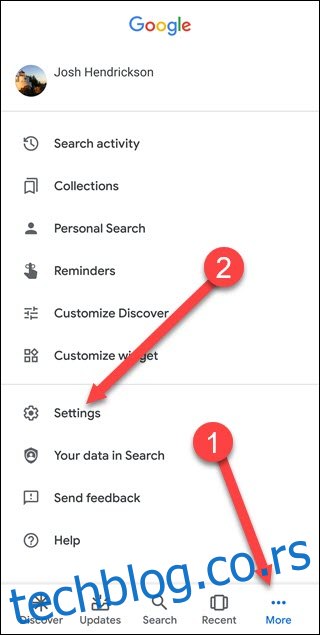
Додирните „Гоогле помоћник“ на екрану подешавања.
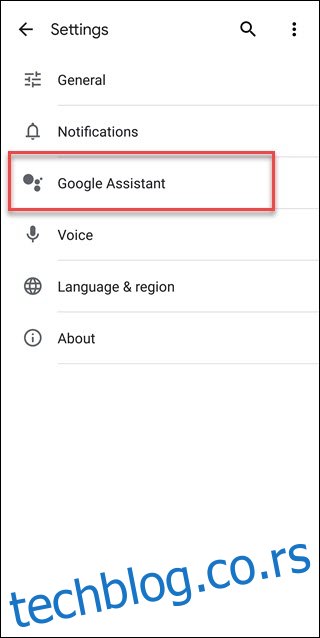
Додирните картицу „Асистент“, померите се надоле и додирните „Телефон“ под „Уређаји помоћника“.
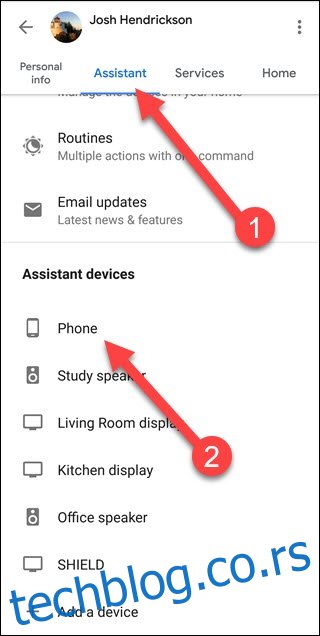
Омогућите опцију „Гоогле помоћник“ додиром на њен прекидач.
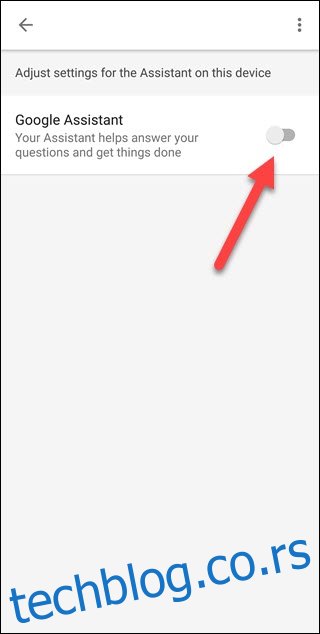
Пратите сва упутства да бисте завршили подешавање Гоогле помоћника. Када завршите, вратите се на апликацију Аларм и подесите своје рутине.